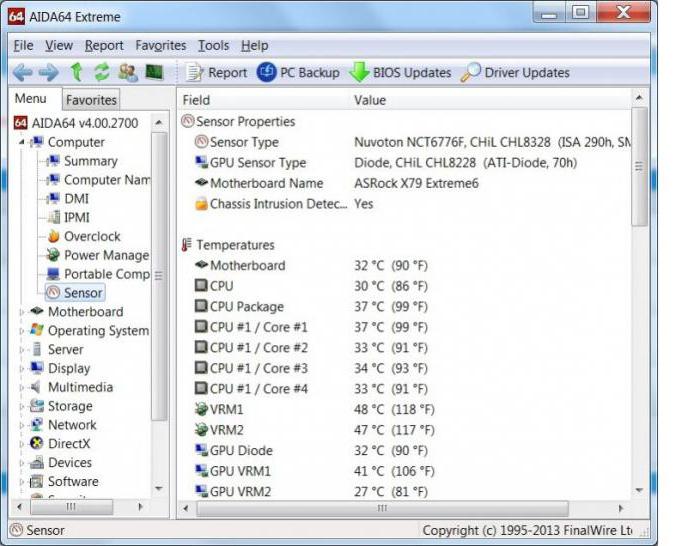Как снизить нагрузку на ЦП: основные причины и методы решения проблем
Высокая загрузка центрального процессора ПК - довольно распространенная проблема. В данной статье будет дан ответ на вопрос, как снизить нагрузку на ЦП. Windows 10 установлен на вашей машине или любая другая версия ОС, рекомендации в любом случае подойдут.
Диспетчер задач
Если вам необходимо узнать, как сильно нагружен работой центральный процессор и какая конкретно задача существенно влияет на производительность, используйте встроенную в ОС утилиту - "Диспетчер задач".
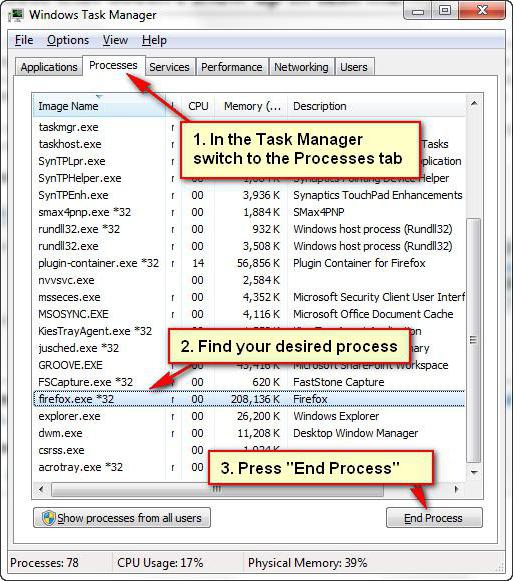
- Чтобы открыть ее, нажмите сочетание клавиш Ctrl+Alt+Del на физической клавиатуре.
- Перейдите на вкладку "Процессы". Здесь отображаются все программы, работающие в настоящее время. Если кликнуть по надписи "ЦП", перечень отсортируется по нагрузке на CPU.
- Как снизить нагрузку на ЦП? Выделите "прожорливый" процесс и нажмите на надпись "Завершить". Через 5-10 секунд программа закроется.
Важно просмотреть весь список процессов, если в нем будут находиться подозрительные или дублирующиеся, вероятно, ваш компьютер заражен вирусом.
Нередко бывает, что после штатного завершения "тяжелой" программы она сворачивает свое окно, но процесс зависает, уходя в бесконечный цикл. В результате такое приложение занимает львиную долю процессорного времени. Поэтому на вопрос: "Как снизить нагрузку на ЦП?" - часто отвечают, что ПК следует перезагрузить. Конечно, перезагрузка может помочь, однако "Диспетчер задач" позволяет справиться с проблемой быстрее.
Продвинутые средства
Нечасто случается ситуация, когда загрузка ЦП держится на высоком уровне, а процесс, который грузит систему максимально, не отображается во встроенной утилите. В этом случае можно попробовать установить галочку напротив текста "Отображать процессы всех пользователей", однако и этот метод часто не приносит результата.
Чтобы решить проблему, скачайте утилиту под названием Process Explorer. Отсортируйте перечень в окне программы по проценту использования CPU. Изучите список. Если "тяжелый" процесс найден, завершите его, кликнув правой кнопкой мыши и выбрав пункт Kill.
Прерывания
Как снизить нагрузку на ЦП, если большое количество системных ресурсов занято процессом interrupts? Interrupts - это прерывания. Часто они являются причиной проблемы из-за неполадок оборудования, жесткого диска, подключившегося в режим PIO, сбоев драйверов, заражения ОС вирусами.
Чтобы выяснить, не драйверы ли сбоят, запустите компьютер в безопасном режиме.
- Перезагрузите ПК.
- После завершения проверки устройств системой BIOS нажмите на клавишу F8 несколько раз.
- В появившемся меню выберите "Безопасный режим" или Safe Mode.
Запустите Process Explorer и проверьте значение в столбце CPU напротив надписи "interrupts". Если оно не превышает 2-3 процентов, значит необходимо обновить или переустановить драйверы устройств. Для этого обратитесь на официальные ресурсы разработчиков устройств, подключенных к вашему компьютеру.
Как снизить нагрузку на ЦП, если переустановка драйверов не помогла?
Попробуйте отключить абсолютно все периферийные устройства. Если ваш уровень владения ПК позволяет отсоединить и все внутреннее оборудование, кроме видеоплаты, процессора и оперативной памяти, выполните это действие. Если нагрузка на ЦП снизилась, поочередно подключайте устройства к компьютеру. После каждого нового перезагружайте операционную систему и проверяйте уровень занятости ПК системными прерываниями.
После подключения нового устройства нагрузка возросла значительно? Это значит, что аппарат требует ремонта или переустановки драйвера. Попробуйте несколько разных версий драйверов. Если же такой подход не дает заметных результатов, устройство требует ремонта. Самостоятельно справиться с проблемой не получится. Обратитесь в сервисный центр.
Как снизить нагрузку на ЦП в играх?
Компьютерные игры сегодня - самые ресурсозависимые приложения. Чаще всего справиться с нестабильной работой оных невозможно без апгрейда. Если же ПК полностью соответствует системным требованиям, попробуйте открыть настройки внутри самой игры. Отключите тесселяцию, эффекты высокого разрешения, динамический свет. Игра начала работать более плавно после этих действий? При положительном ответе уменьшите разрешение текстур и установите настройки качества на минимум.
Если после выполнения приведенных выше действий игра начала работать нормально, постепенно повышайте качество картинки. Используя этот метод, можно добиться оптимального соотношения FPS и качества.
Как снизить нагрузку ЦП играх, если ничего не помогло? Вероятно, ваш компьютер просто недостаточно производителен для конкретного продукта. Есть смысл почитать форумы с обсуждениями игры. На них часто выкладывают сторонние дополнения, после установки которых FPS повышается в разы, а качество, соответственно, снижается.
Перегрев
Перегрев компонентов ПК может стать причиной большой нагрузки. Чтобы понять, не слишком ли горячие процессор и видеоплата, попробуйте провести рукой возле воздуховыводящих отверстий. На стационарном ПК они находятся слева и сзади корпуса системного блока. Если воздух горячий, возможно, система охлаждения не справляется со своей работой.
Чтобы точно выяснить температуру основных элементов ПК, есть смысл использовать приложение AIDE. Однако понять, какой диапазон температур является для вашего компьютера приемлемым, невозможно без руководства пользователя. Найти его можно на официальных ресурсах производителя железа.
Как снизить нагрузку ЦП на ноуте, если система охлаждения работает неэффективно? В первую очередь попробуйте почистить все радиаторы от пыли и заменить термопасту. После этого следует снова выполнить мониторинг показателей датчиков.
Чистка не помогла? Откройте утилиту настройки материнской платы или видеокарты. Обычно такой софт устанавливается вместе с драйверами. Проверьте, крутятся ли вентиляторы на 100 %, если нет, задайте частоту вращения принудительно.
Как снизить нагрузку на ЦП? Windows XP и любая другая версия ОС все равно показывают, что температура держится на критическом уровне? В этом случае придется заменить систему охлаждения.